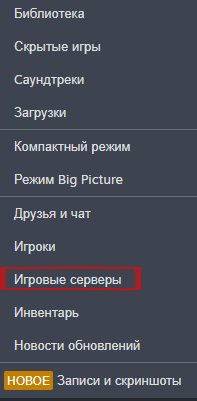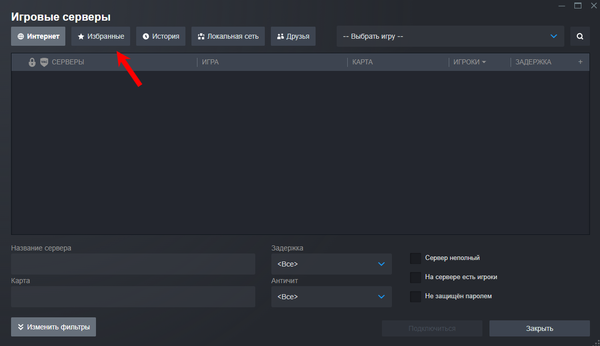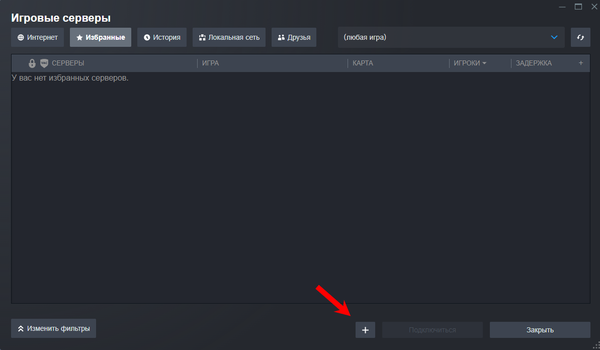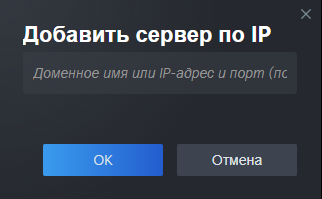Как зайти на сервер Sons Of The Forest — различия между версиями
Admin (обсуждение | вклад) (Новая страница: «__TOC__ == Как подключиться к серверу Sons Of The Forest == В этой статье разберём основные способы п…») |
Admin (обсуждение | вклад) |
||
| (не показана 1 промежуточная версия этого же участника) | |||
| Строка 26: | Строка 26: | ||
* IP-адрес | * IP-адрес | ||
* Порт сервера | * Порт сервера | ||
| − | + | ||
# Нажимаем кнопку '''«Подключиться»'''. | # Нажимаем кнопку '''«Подключиться»'''. | ||
| Строка 42: | Строка 42: | ||
Пример: если порт сервера — '''30000''', то Query-порт = '''30001'''. | Пример: если порт сервера — '''30000''', то Query-порт = '''30001'''. | ||
Итоговый адрес: '''185.135.81.252:30001''' (у вас будет другой). | Итоговый адрес: '''185.135.81.252:30001''' (у вас будет другой). | ||
| + | |||
[[Файл:Steam_добавление_сервера.png|600px]] | [[Файл:Steam_добавление_сервера.png|600px]] | ||
| + | |||
# Нажимаем '''«ОК»'''. Сервер должен появиться в списке избранных и быть доступен в игре. | # Нажимаем '''«ОК»'''. Сервер должен появиться в списке избранных и быть доступен в игре. | ||
Текущая версия на 12:33, 14 апреля 2025
Содержание
Как подключиться к серверу Sons Of The Forest
В этой статье разберём основные способы подключения к серверу Sons Of The Forest.
Вариант 1: Подключение через игру
- Запускаем игру Sons Of The Forest.
- В главном меню нажимаем кнопку «Многопользовательский режим», затем выбираем «Подключиться».
- В открывшемся окне:
* В разделе «Источник (1)» выбираем Выделенный. * В строке «Фильтровать (2)» вводим название вашего сервера. * Нажимаем кнопку «Обновить (3)».
- Как только сервер отобразился — наводим курсор на него и нажимаем «Подключиться».
Вариант 2: Подключение по IP через прямое соединение
- В главном меню нажимаем кнопку «Прямое подключение».
- В открывшемся окне вводим:
* IP-адрес * Порт сервера
- Нажимаем кнопку «Подключиться».
Вариант 3: Подключение через Steam (добавление в Избранное)
- Открываем Steam и нажимаем в верхней панели кнопку «Вид».
- Заходим в раздел «Игровые серверы».
- Откроется окно со списком серверов:
- Переходим на вкладку «Избранные» и нажимаем на кнопку «+».
- В появившемся окне вводим IP и порт.
Пример: если порт сервера — 30000, то Query-порт = 30001. Итоговый адрес: 185.135.81.252:30001 (у вас будет другой).
- Нажимаем «ОК». Сервер должен появиться в списке избранных и быть доступен в игре.
Примечание о портах:
- Query-порт (например, 30001) — нужен для отображения в Steam и на площадках.
- Game-порт (например, 30000) — используется для подключения в игре.
Надеемся, данная информация была полезной. Приятной игры!